Adobe InDesign, CC 15.0 versiyonu ile Kasım 2019'da önemli bir şekilde gelişti. Tasarım deneyimini zenginleştirecek bazı temel değişiklikler yapıldı. Bu eğitimde sana yardımcı olacağım ve yeni özellikleri tanıtacağım, böylece iyileştirmelerden en iyi şekilde yararlanabilirsin. Yeniliklere birlikte dalalım ve daha verimli tasarım yapabileceğin yolları keşfedelim.
En önemli bilgiler
- Manuel çizim olmadan eklenebilen sütun çizgilerinin tanıtımı.
- Esnek bir metin tasarımı için değişken yazı tiplerinin kullanımı.
- "Benzer resimleri ara" işlevi uygun grafikleri bulmayı kolaylaştırır.
- SVG dosyaları artık doğrudan InDesign'a aktarılabilir.
Adım Adım Kılavuz
Sütun çizgileri eklemek
Sütunlarla çalışıyorsanız, muhtemelen bu sütunlar arasında manuel olarak çizgiler oluşturma sorununu biliyorsunuzdur. Bu zaman alıcı görev artık geçmişte kaldı. Artık sütun çizgilerini doğrudan metin kutusunda ayarlayabilirsiniz.
Metin kutusuna sağ tıklayın ve "Metin kutusu seçenekleri" seçeneğini seçin. Açılan pencerede "Sütunlar" sekmesine geçiş yapabilirsiniz. Böylece yeni eklenen sütun çizgilerine erişim sağlamış olursunuz. Burada çizgi rengi ve stil gibi istenen ayarları değiştirebilirsiniz. Ayrıca köşeleri yuvarlatılmış veya dalgalı çizgiler gibi optik ayarlamalar da mümkündür.
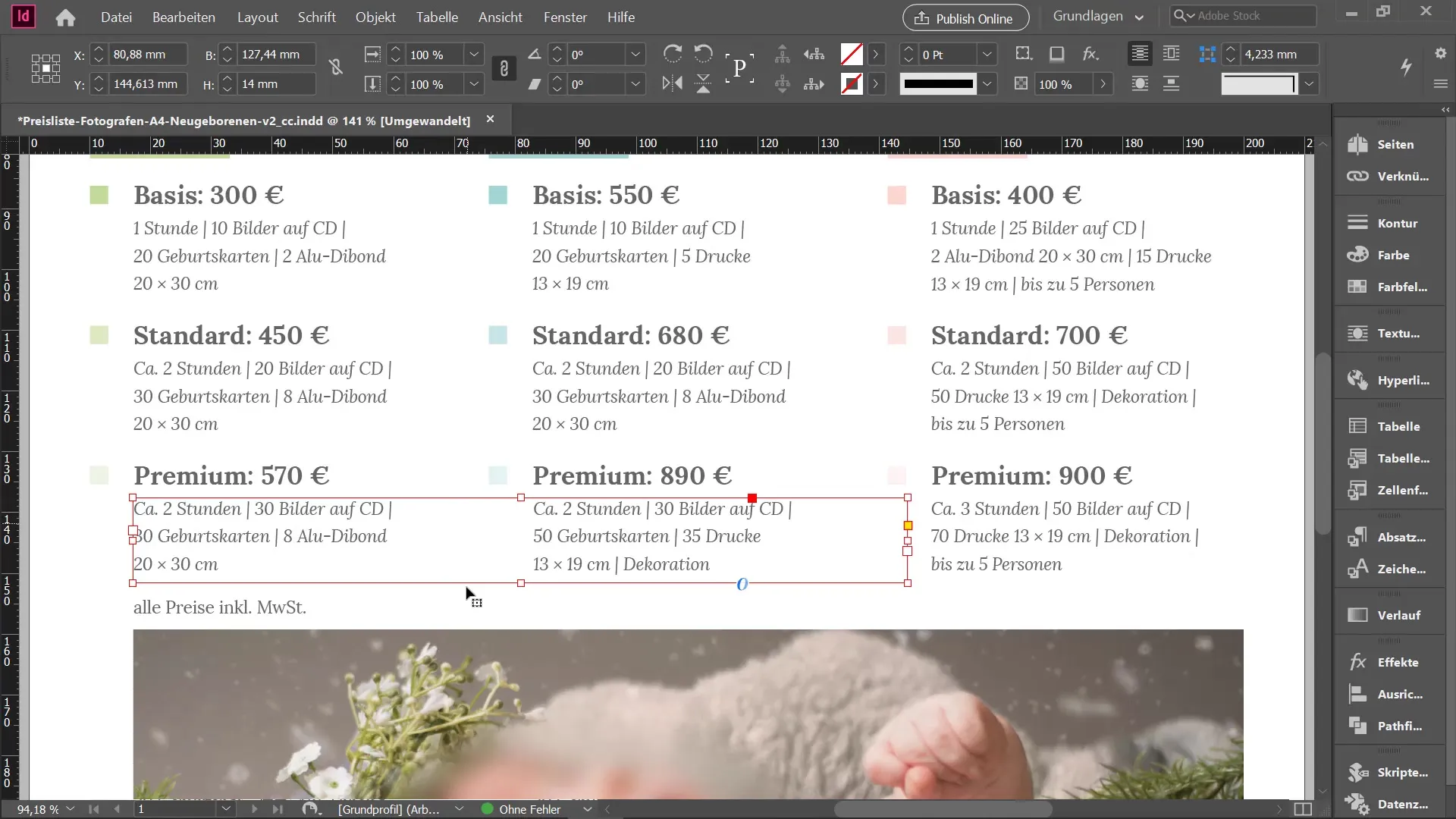
Ayrıca, metin kutusunun üst kenarına olan mesafeyi de ayarlama seçeneğiniz var. Ne kadar alan istiyorsanız, onu ayarlayın.
Değişken yazı tiplerini kullanmak
Yeni InDesign sürümünün bir diğer özelliği de değişken yazı tiplerinin uygulanmasıdır. Bu, yazı tiplerinizi yaratıcı ayarlamalar için daha fazla alan sağlıyor. Örneğin, ağırlık, italik ve genişlik ayarlamalarını öncekinden çok daha kolay yapabilirsiniz.
Bu yeni olanaklardan yararlanmak için "değişken yazı tipleri" ifadesini yazı tipi alanına yazın. Myriad gibi mevcut yazı tipleri, değişken yazı tipleri için yeni bir simge ile birlikte görünecektir. Bir yazı tipi seçin ve kaydırıcıyı kolayca sürükleyerek ağırlığını istediğiniz şekilde ayarlayın.
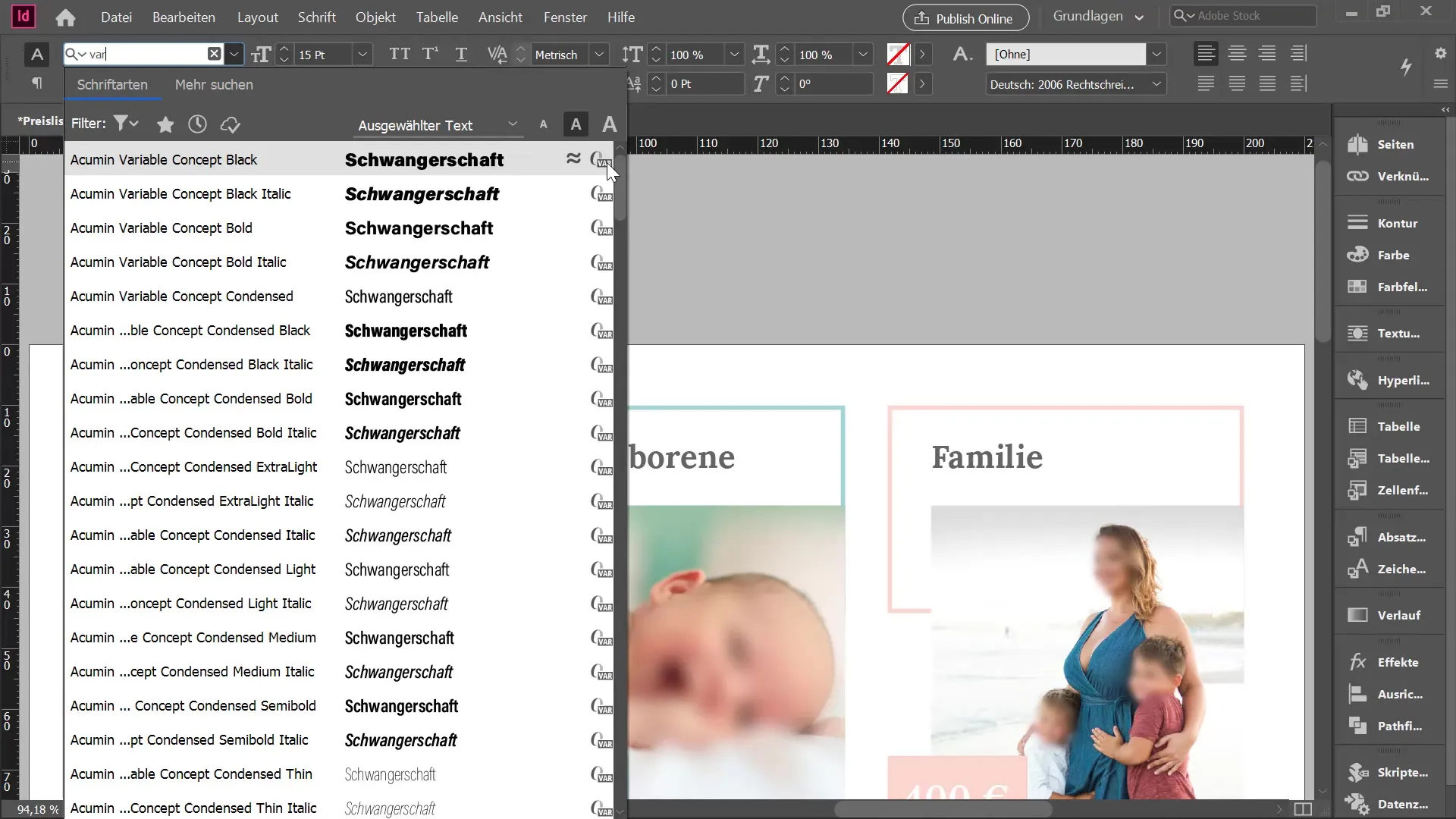
Yazı tipiyle deneme yaparken, belirli stillere bağlı kalmadığınızı göreceksiniz. Bunun yerine, yazı tiplerini birçok yönden kişiselleştirebilirsiniz.
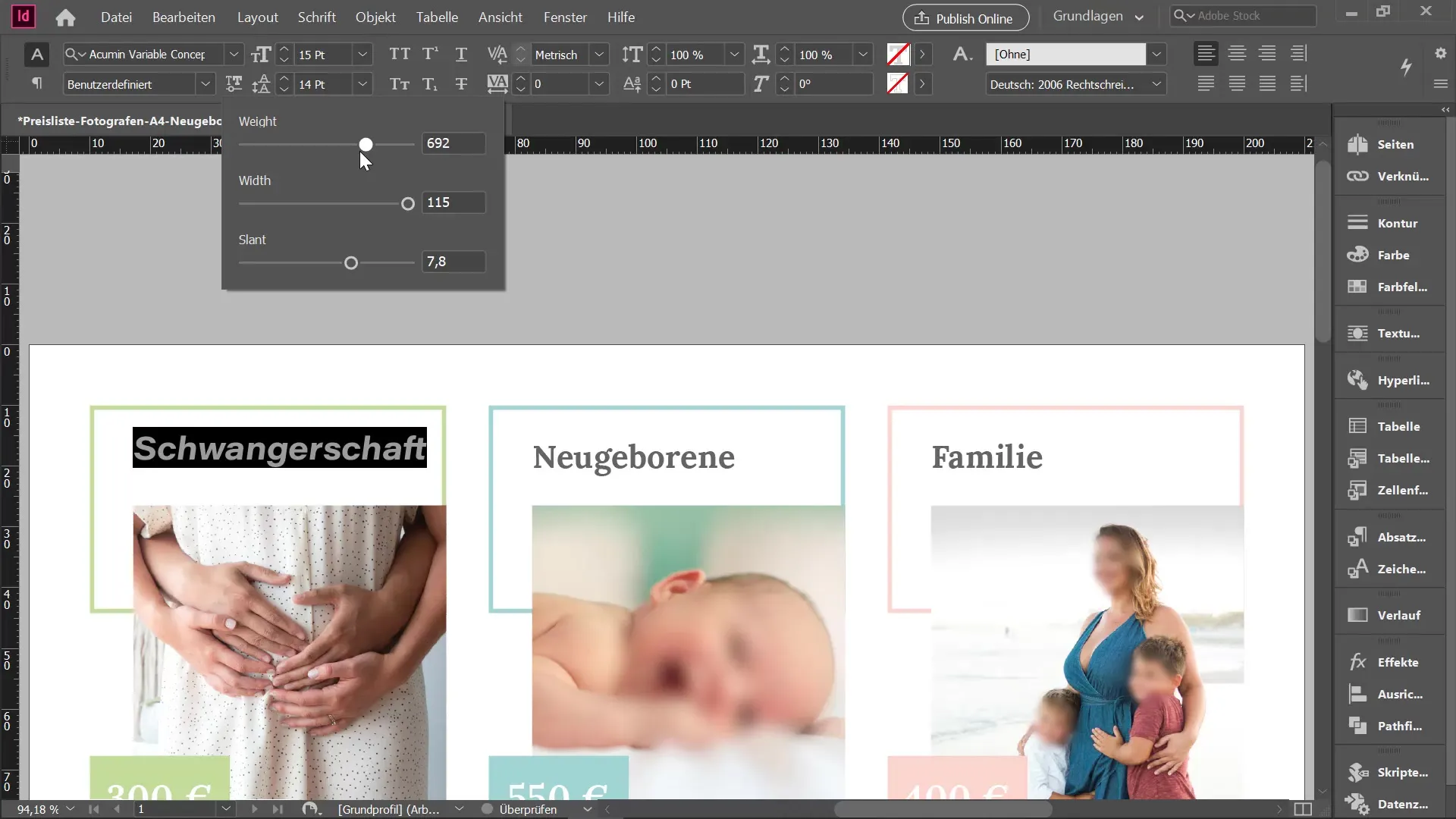
Benzer resimleri aramak
Daha önce tam olarak isteklerinize uymayan bir resmi aradınız mı? Şimdi mevcut resmi seçebilir ve sağ tıklayarak "Benzer resimleri ara" işlevini kullanabilirsiniz.
InDesign artık Adobe Stock kütüphanesini tarayacak ve size önerilerde bulunacaktır. Böylece kaynağınızdaki resme benzeyen uygun bir resmi hızlı bir şekilde bulabilirsiniz.
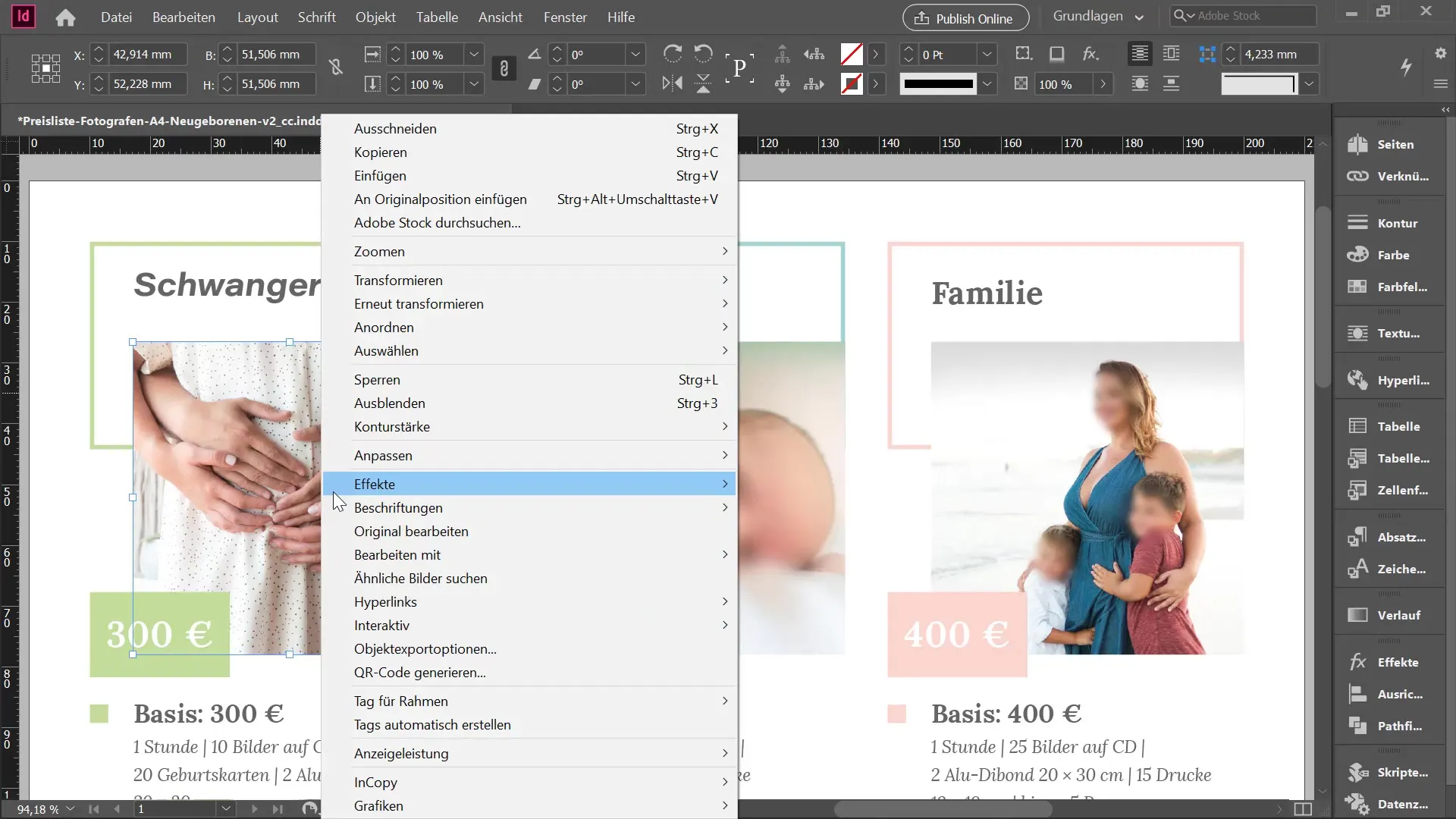
Yeni resmi kullanmak için, sadece fare ile belgelerinize sürükleyin. Basit bir kısayol kullanarak, resmi mevcut grafik pozisyonunuza bile entegre edebilirsiniz.
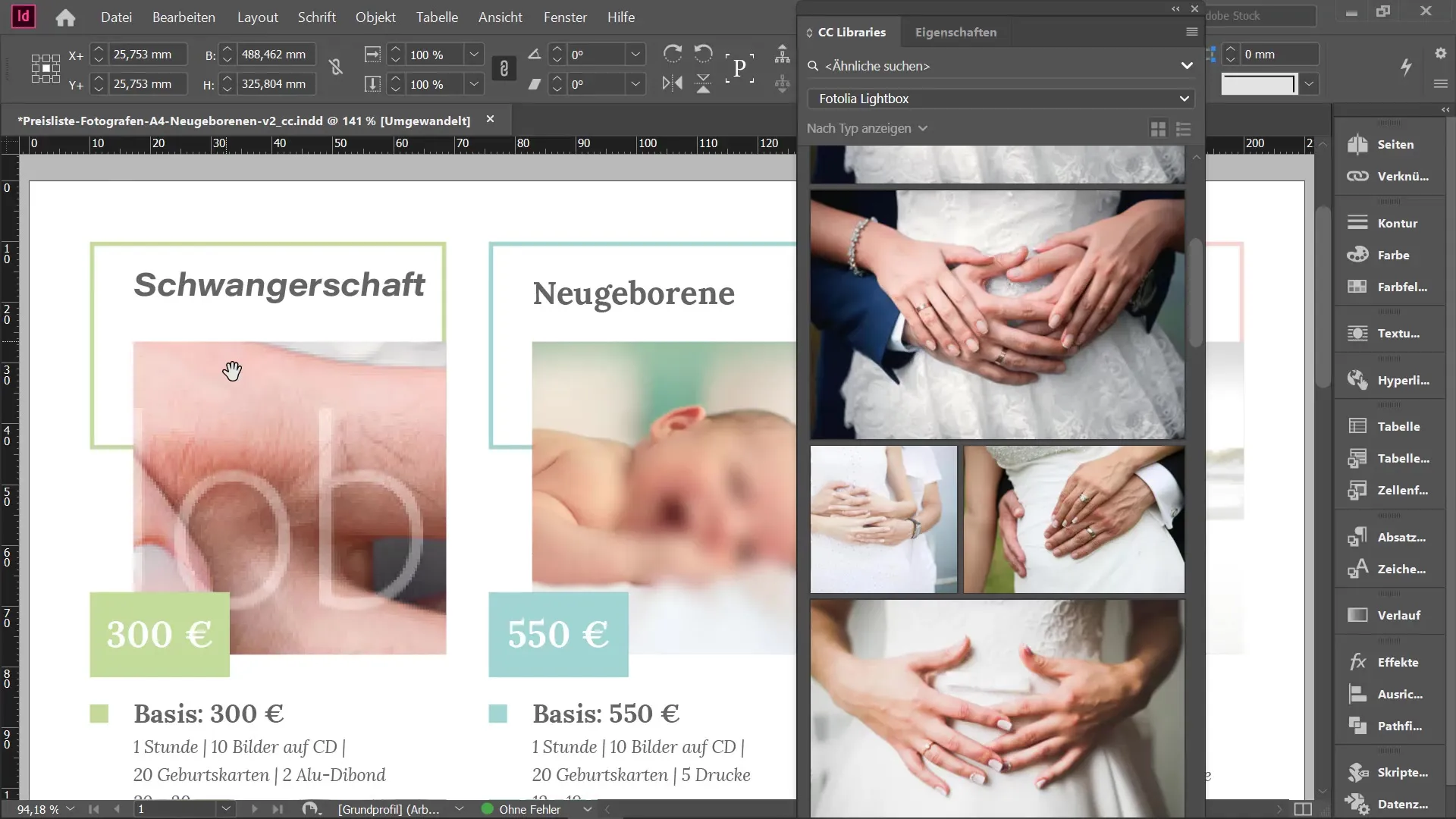
Bu, görsel olarak birbiriyle ilgili görüntüleri değiştirirken verimli bir şekilde çalışmanızı sağlar.
SVG dosyalarını içe aktarmak
Bir diğer yeni özellik, SVG dosyalarını doğrudan InDesign'a aktarma imkanıdır. Bu, kaliteli kayıplar olmadan vektör grafiklerini kullanmak istediğinizde özellikle yararlıdır.
İndirme klasörünüze gidin, istediğiniz SVG dosyasını seçin ve belgenize aktarın. SVG dosyaları, büyük ölçeklendirme sırasında bile kalitelerini korudukları için mükemmel bir şekilde uygundur.
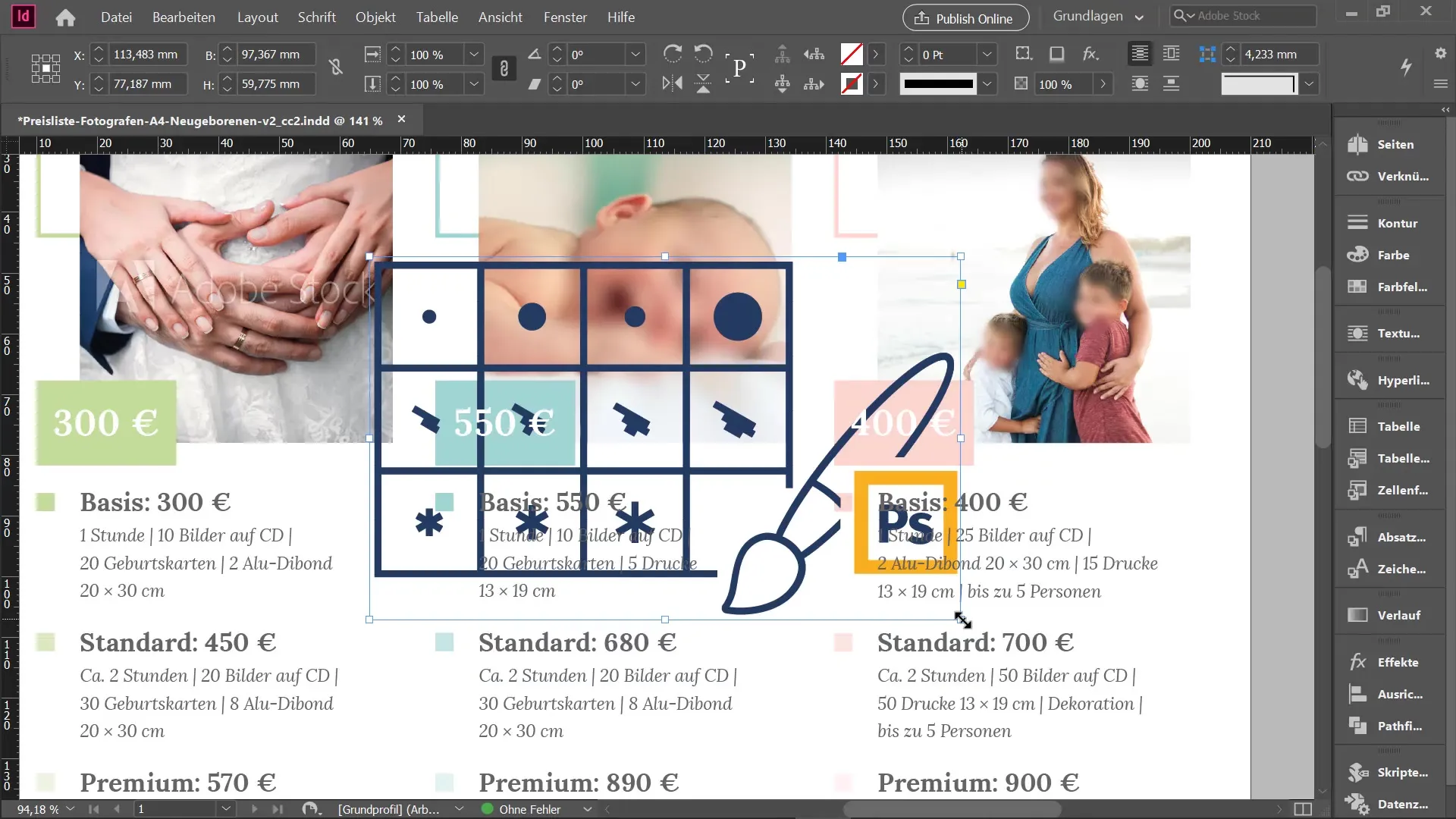
SVG'leri içe aktarmak, özellikle grafik temsilleri açısından birçok avantaj sunar. Ayrıca PDF belgelerinden yorumları içe aktarabilirsiniz, bu da işbirliğini kolaylaştırır.
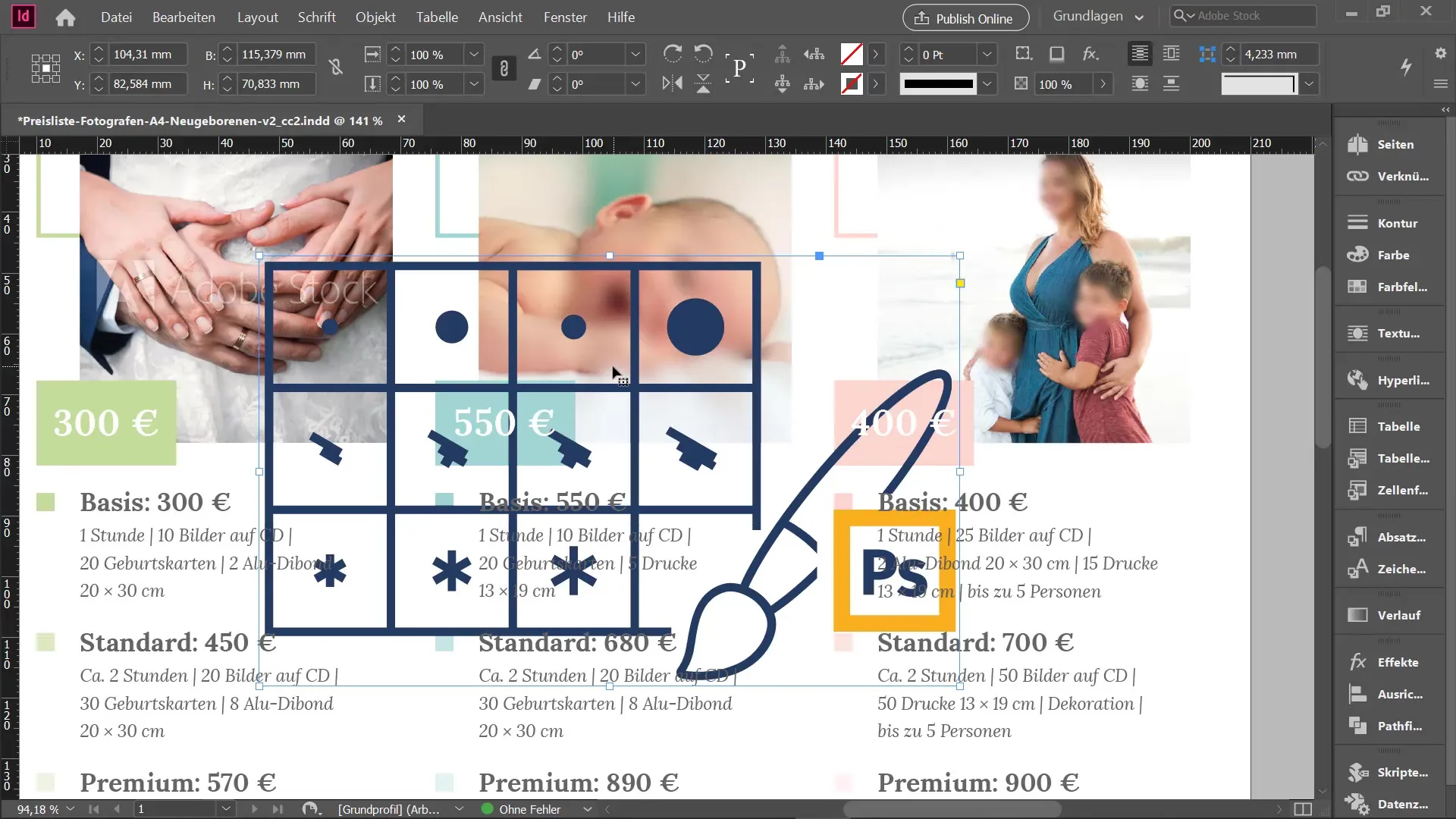
Özet – InDesign CC 15.0'daki Yeni Fonksiyonlar
InDesign CC 15.0'daki yeni özellikler, tasarımınıza yeni bir soluk getiriyor. Sütun çizgileri, değişken yazı tipleri, benzer resimleri arama imkanı ve SVG dosyalarını içe aktarma ile yeni tasarım olanakları dünyasına açılıyorsunuz. Bu fonksiyonları kullanarak yaratıcı potansiyelinizi tam olarak değerlendirin.
Sıkça Sorulan Sorular
InDesign CC 15.0'da yeni özellikler nelerdir?InDesign CC 15.0, sütun çizgileri, değişken yazı tipleri ve benzer resimleri arama ile SVG dosyalarını içe aktarma gibi yeni özellikler sunmaktadır.
InDesign'a nasıl sütun çizgileri eklerim?Sütun çizgilerini, "Sütunlar" sekmesindeki metin kutusu seçenekleri aracılığıyla ekleyebilirsiniz.
Değişken yazı tipleri nelerdir?Değişken yazı tipleri, metniniz üzerinde daha fazla yaratıcı kontrol sağlamak için ağırlık, italik ve genişlik gibi esnek ayarlamalar yapmanıza olanak tanır.
InDesign'da benzer resimleri nasıl ararım?Bir resmi seçin, sağ tıklayın ve Adobe Stock'tan öneriler almak için "Benzer resimleri ara" seçeneğini seçin.
InDesign'a SVG dosyaları içe aktarabilir miyim?Evet, InDesign CC 15.0'dan itibaren SVG dosyalarını içe aktarabilir ve kalitelerini kaybetmeden ölçeklendirebilirsiniz.

